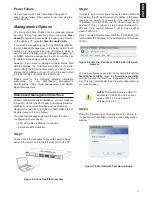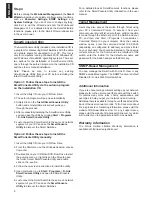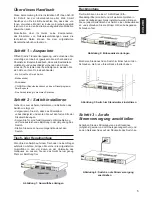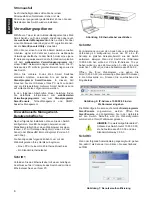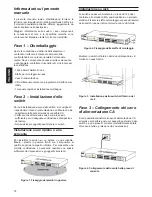17
P
YC
C
КИ
Й
Введение
Данное руководство содержит пошаговые инструкции
для настройки всех коммутаторов серии D-Link Web
Smart. Пожалуйста, имейте в виду, что приобретенная
модель может незначительно отличаться от
изображенной на иллюстрациях. За более подробной
информацией о коммутаторе, его компонентах,
подключении к сети и технической спецификацией,
пожалуйста, обратитесь к руководству пользователя,
включенного в комплект поставки коммутатора.
Шаг 1 – Распаковка
Откройте коробку и аккуратно достаньте ее
содержимое. Пожалуйста, сверьтесь со списком
комплекта поставки, расположенным в руководстве
пользователя. Если какой-то из этих элементов
отсутствует или поврежден, пожалуйста, обратитесь к
продавцу для замены.
- Один коммутатор D-Link Web Smart
- Кронштейны для монтажа в стойку
- Шнур питания
- Компакт-диск с руководством пользователя и утилитой
SmartConsole
- Одно мультиязычное руководство по быстрой установке
Шаг 2 – Установка
коммутатора
Для безопасной работы и установки коммутатора
необходимо сделать следующие шаги:
• Визуально проверьте силовой кабель и убедитесь
в безопасности его подключения к разъему питания
переменного тока
• Убедитесь, что вокруг коммутатора достаточно
пространства для вентиляции
• Не размещайте тяжелые или нагревающиеся
объекты на коммутаторе
Установка на стол или поверхность
При установке коммутатора на стол или какую-
нибудь поверхность, необходимо прикрепить к
нему поставляемые вместе с ним резиновые ножки.
Самоклеющиеся ножки крепятся на дне устройства по
его углам. Обеспечьте достаточное пространство для
вентиляции между устройством и объектами вокруг
него.
Рисунок 1. Крепление резиновых ножек
Установка в стойку
Коммутатор допускает установку в 19-дюймовую
стойку EIA , которая, как правило, размещается в
серверной комнате вместе с другим оборудованием.
Прикрепите монтажные уголки к боковым панелям
коммутатора (по одному с каждой стороны) и
закрепите их прилагаемыми винтами.
Рисунок 2. Крепление монтажных уголков
Затем, используя винты от стойки, закрепите на ней
коммутатор.
Рисунок 3. Установка коммутатора в стандартную
стойку
Шаг 3 – Подключение кабеля
питания переменного тока
На данном шаге подключите кабель питания к
розетке сети питания (желательно заземленной и
защищенной от перепадов напряжения).
Рисунок 4. Подключение коммутатора к розетке
Содержание DGS-1210-28P
Страница 17: ...17 PYCC D Link Web Smart 1 D Link Web Smart SmartConsole 2 1 19 EIA 2 3 3 4...
Страница 23: ...23 D Link 1 D Link SmartConsole Utility program 2 AC 1 EIA 19 2 3 3 AC AC 4...
Страница 29: ...29 D Link D Link CD SmartConsole EIA 19...
Страница 32: ...32 D Link Web 1 D Link Web 2 4 SmartConsole Utility 2 1 EIA 19 2 3 3 AC 4...
Страница 43: ...43 NOTES...
Страница 44: ...44 NOTES...
Страница 45: ...45 NOTES...
Страница 46: ...46 NOTES...
Страница 47: ...47 NOTES...
Страница 48: ...Ver 2 04 WW 2012 10 26 290726001210286...